こんにちわ!
コーヒー豆売りながら会社員しているmkです。
今回の記事では、コーヒー豆を梱包するパッケージに簡単かつ安く、
自分の好きなロゴを印刷する方法をご紹介したいと思います。
インスタやツイッターで
「パッケージはどうやって印刷しているか」
というご質問を多くいただきます。
コーヒー豆の販売するにあたって、一番自分カラーを表現できるのが、
パッケージですよね。
センスのいい人は、自分でデザインすると思いますが、ぼくは絵心が皆無だったので、
最近プロの方にデザインをお願いして作ってもらいました。

気に入ったロゴをシールで貼る人も多いと思います。
ぼくも初めはそうしていたのですが、コストもかかるし、シールを印刷するのもまあまあ面倒だと感じてきたので、それならいっそのことパッケージ自体に印刷すれば手っ取り早いなという結論に至り、直接印刷するようになりました。
同じように思っている方も多いようで、
・パッケージ印刷するためのソフトはどれを使っているのか?
・印刷時の設定はどうしてるのか?
・印刷に対応したパッケージはどこで買っているのか?
といった質問をよくいただきます。
続きを読んでいただくことで、こういった疑問が解決できるはずなので、ぜひ続きを
ご覧ください。
パッケージは平袋
まずはどんなパッケージを使っているかをご紹介したいと思います。
ぼくが使っているのは、ニコノスで購入できる平袋です。
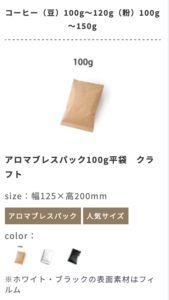
立体的なパッケージの方がオシャレに見えますが、立体的なパッケージだと印刷が
できないのと、クリックポストで発送するのに適していないので、あえてこれにし
ました。
他のパッケージと比較しても安いのと、クリックポストで安く手軽に発送できるので、
とことんコストを抑えたいと思う方はこれ一択だと思います。
ちなみに、このパッケージをシール(封)する時は、このシーラーを使っています。
価格も安い割に、2年以上毎日使っていても故障も一切ありません。
このパッケージに対して幅もぴったりなので、壊れてももう一台買うと決めています。
プリンターはインクジェット
ぼくが使っているプリンターは、この機種です。
型が新しくなっていますが、性能はほぼ同じなので、間違いなくパッケージの印刷に
活用できると思います。
レーザープリンターも家にあるので、そちらで印刷を試みたこともあるのですが、
あんまりうまく印刷ができなかったので、結局インクジェットのプリンターに頼りっきりです。
機種によっては、レーザープリンターでも印刷できると思いますが、インクジェットの
方が格安で小型なので、インクジェットをとりあえず購入しておけば問題ないかと思い
ます。
サイズ設定しなくても大丈夫
印刷する時に最も苦労するのが、印刷設定ですよね。
なかなか思ったように印刷できないとイライラして、プリンターを壊したくなります
よね。
ぼくもパッケージを始めて印刷する時に、なかなか設定通りに印刷できなくても壊す
寸前でした。
このままでは日が暮れると思ったので、プリンターはA4設定のまま、データをプリンタ
ーに合わせることにしました。
こうすることで、印刷するたびに面倒な設定も不要ですし、一度データ上で場所を決めてしまえば、後からロゴを変更したりする時も、ちょっと調整するだけで済みます。
ぼくは、MacBookに元々入っていた、パワポみたいなソフト上でロゴなどの配置を作成
しています。
PDFで印刷すべし!!
上では、パワポを使って、ロゴの配置を決定しましたが、パワポのまま印刷すると、
なぜか毎回印刷する位置がズレたりしていました。
会社でもワードマジックやエクセルマジックにイライラすることもよくあって、
そんな時は、全てPDF化してから印刷するようにしていたことを思い出して、同じようにやってみたところ、ズレる事象は発生しなくなりました。
珍しく、会社での学びがコーヒーに役立ちました。
スマホから印刷も可能
PDF化して、データをスマホに入れておけば、スマホからでも印刷できるので、
焙煎小屋での作業時にかなり活用できています。
いちいちパソコンを焙煎小屋に持ち込むのも面倒なので、スマホから印刷を実行することでかなりスマートに作業ができています。
ご存知の方も多いと思いますが、クリックポストの印刷も実はスマホからできます。
スマホの方が住所のコピペもやりやすいので、効率化はもちろんのこと、入力間違いも
ほぼ0になりました。
まとめ
データでロゴの位置を決め、PDF化すればいいだけなので、そこまで手間もかかり
ません。
パワポやワードで十分同じようなことができるはずなので、今から新たにソフトを購入
する必要もありません。
iPhoneでもkeynoteを使えば、パワポと同じように、ロゴの位置を簡単に調整できる
ので、パソコンが家にない方でも簡単に作業できます。
追加ソフトが不要なので、Apple派の人もWindows派の人も損することはありません。
プリンターも高いものは高いので、インクジェットの家庭用プリンターで充分間に合い
ます。(Wi-Fi機能ついてる方が何かと便利)
カラーで綺麗に印刷したい場合は、もう少しいいプリンターが必要かもしれませんが、
白黒であればどんなロゴでも問題ないかと。
パッケージの印刷に困っている方は、ぜひ試してみてください!!
ではまた。
↓副業の売上はこちらで公開中↓
毎月初め頃に前月の売上と支出を集計してこちらのnoteに公開しています!!
儲かっていようが、赤字であろうが全て晒しております。
副業でコーヒー豆の販売している会社員の売上の推移がわかるので、
今後コーヒー豆の販売始めようと思っている方や、すでにやっているけど、
売上がイマイチ上がらないなーと悩んでいる方に読んでいただきたいです。



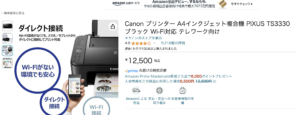

コメント